DCP-6690CW
FAQ e Risoluzione dei problemi |
È possibile stampare ma non eseguire la scansione tramite rete. (Per Mac)
Seguire i passaggi sottostanti per risolvere il problema.
Punto 1: Verificare la connessione di rete.
Verificare che la macchina Brother sia disponibile per la stampa in rete.
Se non è possibile stampare, fare riferimento alle FAQ elencate di seguito:
(Per reti cablate)
(Per reti wireless)
Fase 2 - Controllare le impostazioni di scansione di rete
Aprire lo strumento di selezione dei dispositivi e configurare le impostazioni dello scanner.
Fase 3 - Verificare che la funzione di scansione funzioni
-
Aprire ControlCenter.
Per aprire l'applicazione ControlCenter2, fare clic su Vai nella barra del Finder , applicazioni > Brother > ControlCenter. Fare doppio clic su ControlCenter.
ControlCenter si apre e viene visualizzata un'icona nel dock. -
Fare clic su immagine o OCR o e-mail o file. Verificare che la funzione di scansione funzioni.
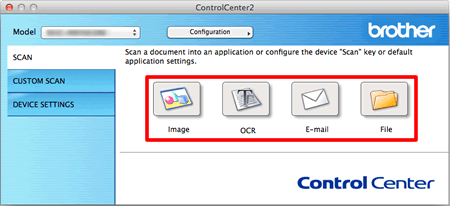
- Se è possibile eseguire la scansione dal dispositivo Brother, il problema è stato risolto.
-
Se non è ancora possibile eseguire la scansione, disinstallare il driver dello scanner e provare a reinstallarlo.
> fare clic qui per informazioni su come disinstallare i driver.
> accedere alla sezione Download di questo sito Web e scaricare il driver dello scanner (TWAIN).
Le istruzioni di installazione sono disponibili nella pagina di download.
Fase 4 - Controllare le impostazioni del firewall
(Per la scansione mediante il pannello di controllo o il tasto Scan To sulla macchina Brother).
La funzione di scansione di rete non funziona quando si utilizza il pannello di controllo o il tasto Scan To sulla macchina Brother. Ciò si può verificare quando si utilizza un firewall software. Configurare il firewall software per consentire l'applicazione riportata di seguito.
Nome applicazione:
Macintosh HD/ Libreria/ stampanti/ Brother/ Utility/ Server/ Netserver.app
Fase 5 - Assicurarsi che il router consenta la comunicazione sulla rete tramite Bonjour.
Il router supporta la comunicazione Bonjour?
Il router potrebbe essere impostato per bloccare la comunicazione Bonjour. Consultare la documentazione di supporto del router e controllare le impostazioni del router.
Se non si sa se il router supporta Bonjour o il metodo per modificare le impostazioni, contattare il produttore del router.
Modelli correlati
DCP-340CW, DCP-375CW, DCP-585CW, DCP-6690CW, DCP-750CW, DCP-770CW, DCP-9020CDW, DCP-J715W, DCP-J925DW, DCP-L8410CDW, DCP-L8450CDW, MFC-490CW, MFC-5895CW, MFC-640CW, MFC-6490CW, MFC-6890CDW, MFC-7840W, MFC-7860DW, MFC-790CW, MFC-795CW, MFC-820CW, MFC-845CW, MFC-885CW, MFC-8870DW, MFC-8890DW, MFC-8950DW, MFC-8950DWT, MFC-9320CW, MFC-9330CDW, MFC-9340CDW, MFC-9840CDW, MFC-990CW, MFC-9970CDW, MFC-J4410DW, MFC-J4510DW, MFC-J4610DW, MFC-J4620DW, MFC-J4710DW, MFC-J5320DW, MFC-J5620DW, MFC-J5720DW, MFC-J5910DW, MFC-J5920DW, MFC-J615W, MFC-J6510DW, MFC-J6520DW, MFC-J6910DW, MFC-J6920DW, MFC-J6925DW, MFC-J825DW, MFC-J870DW, MFC-J880DW, MFC-J985DW, MFC-L2700DW, MFC-L2720DW, MFC-L2740DW, MFC-L8650CDW, MFC-L8690CDW, MFC-L8850CDW, MFC-L8900CDW, MFC-L9550CDW(T), MFC-L9570CDW(T), MFC-L9577CDW
